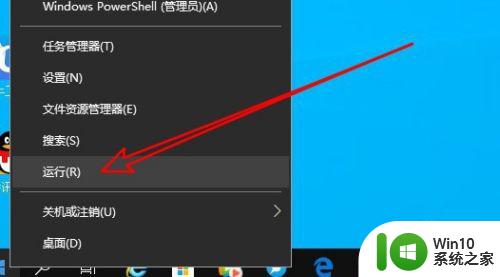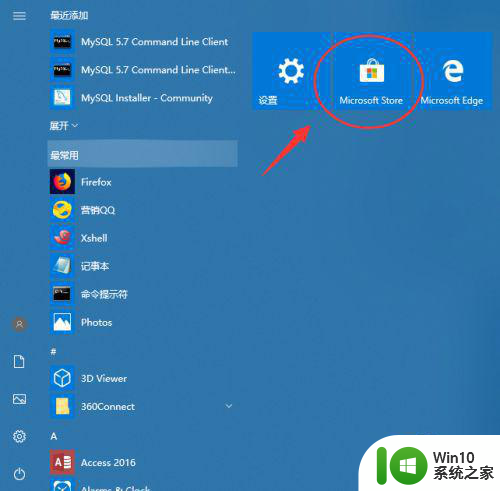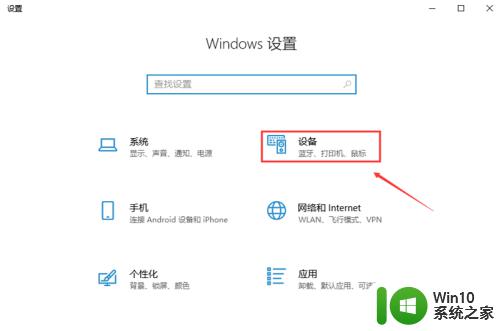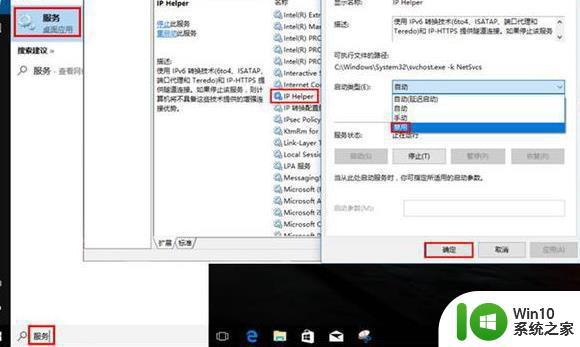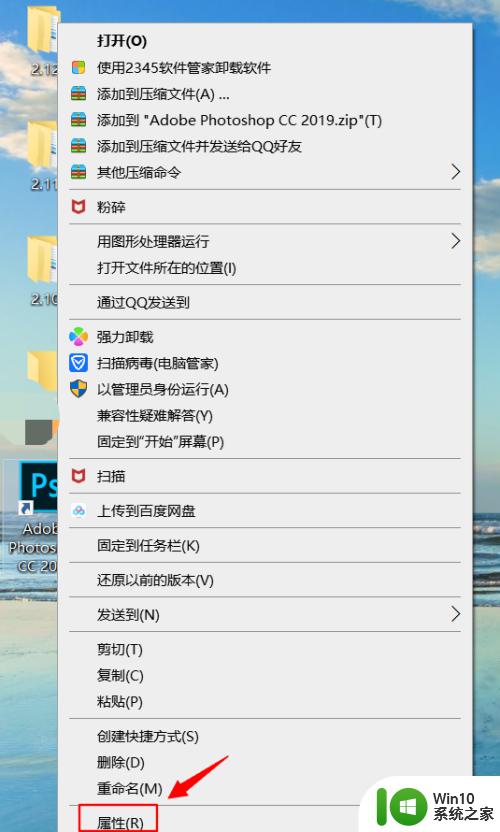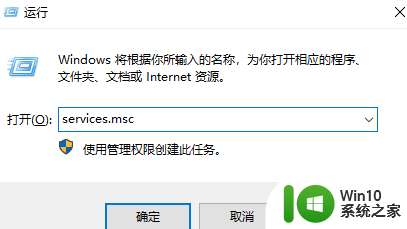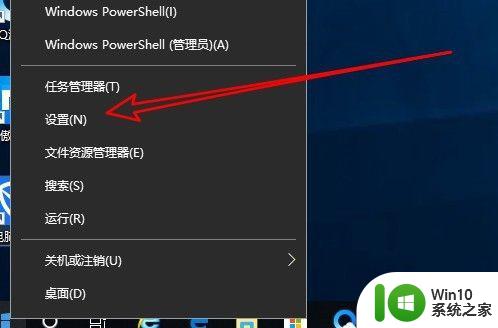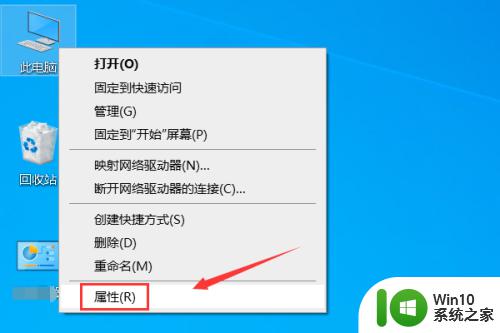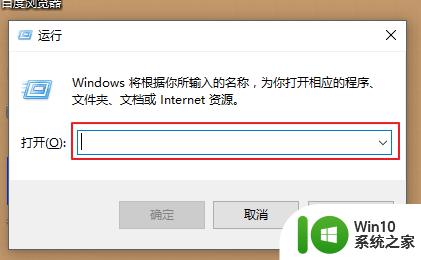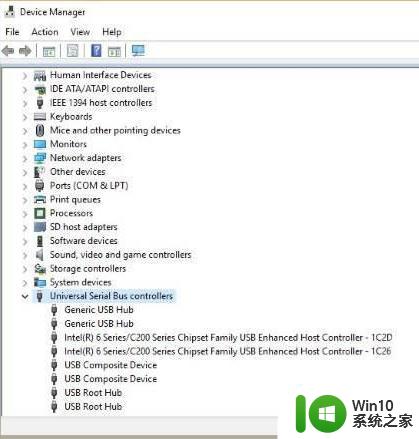win10安装软件没反应的解决方法 win10安装软件没反应怎么办
有些用户在使用win10电脑的时候发现自己在win10电脑上安装软件时电脑没有反应,这该如何解决呢?今天小编教大家win10安装软件没反应的解决方法,操作很简单,大家跟着我的方法来操作吧。
方法如下:
一:使用的低权限账户,有些软件需要开启管理员权限才能安装。
1、右击此电脑,弹出菜单中选择管理。
2、展开本地用户和组,点击用户,右击右侧的Administrator账户,选择属性。取消账户已禁用的勾选,点击确定。
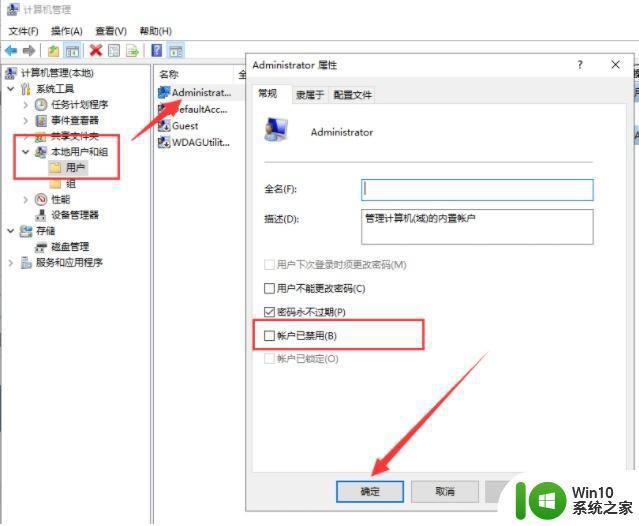
3、登录Administrator账户就可以安装软件啦。
二:组策略开启了“禁止用户安装”,将其关闭即可。
1、win+R快捷键打开运行窗口,输入gpedit.msc,点击确定。
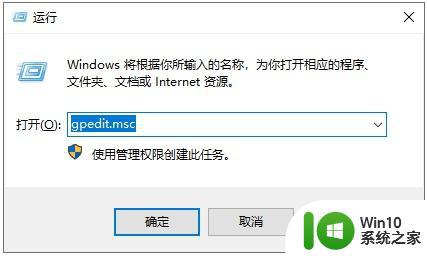
2、打开组策略编辑器,展开管理模板>>windows组件>>Windows Installer,右侧找到禁止用户安装,双击打开属性。
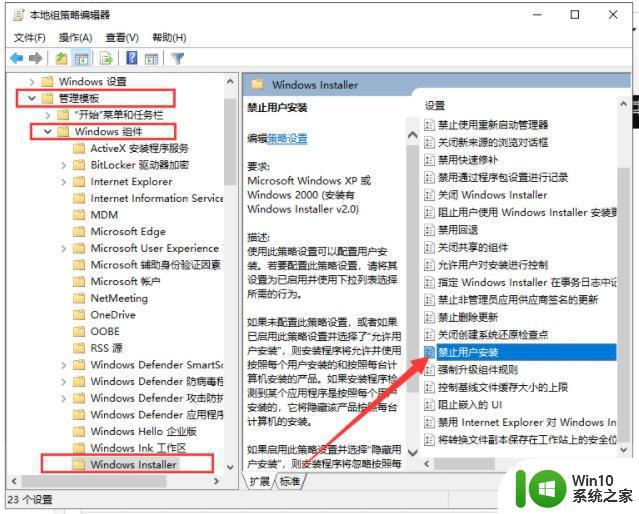
3、如果是已启用,就将其改为未配置或者已禁用,点击确定即可。
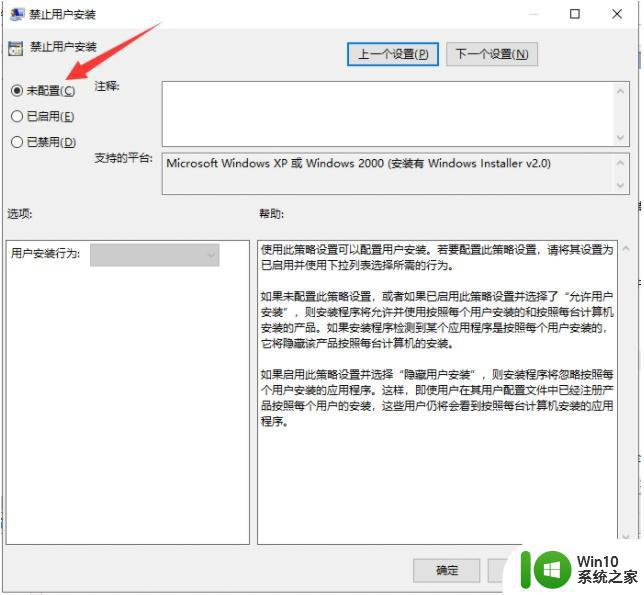
三:兼容性问题也可能会导致软件安装不了的情况,设置一下兼容性。
1、右击已经下载好还未安装的程序文件,选择属性。属性窗口中切换到兼容性选项卡,勾选以兼容模式运行这个程序,选择兼容性比较好的win7系统,点击确定即可。
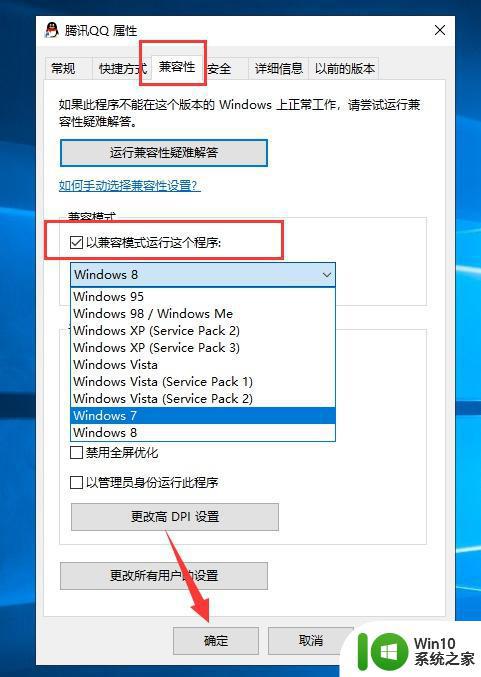
以上就是win10安装软件没反应的解决方法的全部内容,有需要的用户就可以根据小编的步骤进行操作了,希望能够对大家有所帮助。